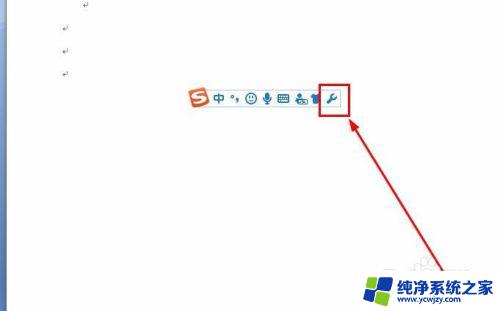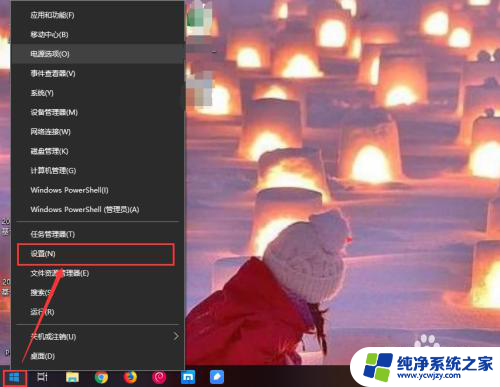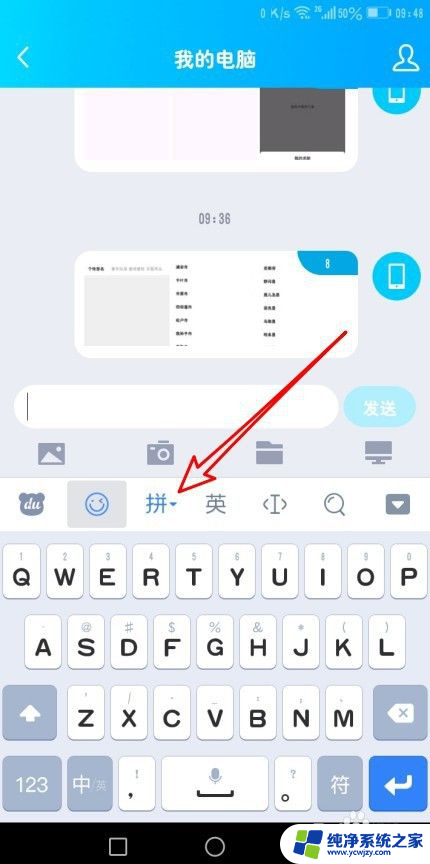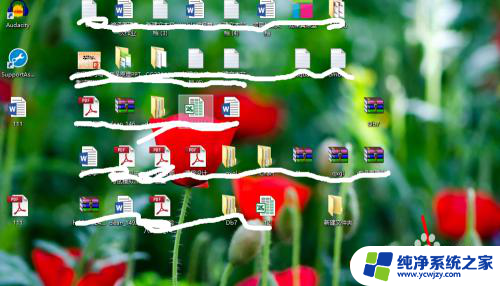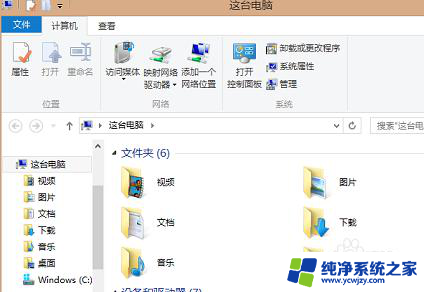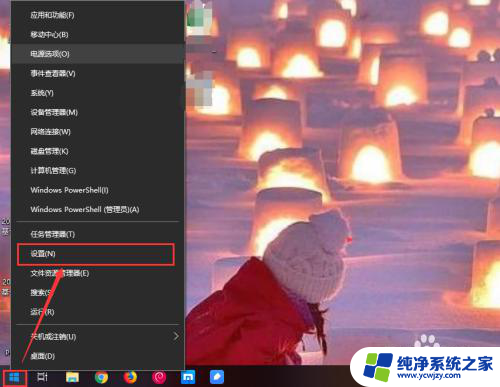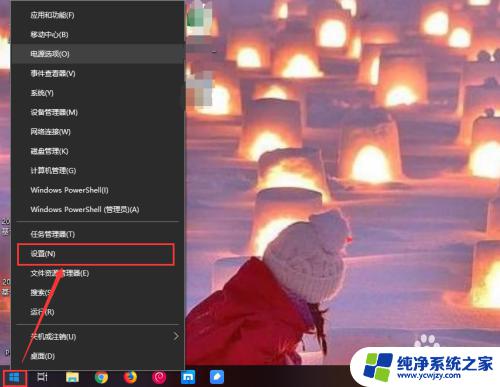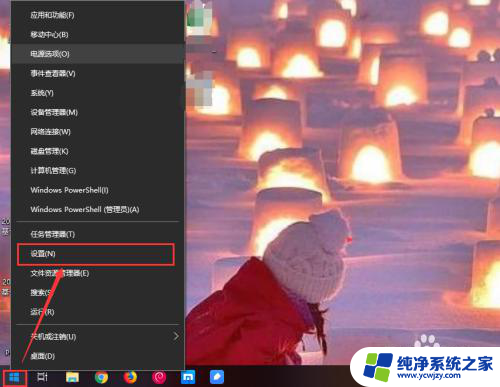电脑如何设置日语键盘输入法 电脑上怎样添加日文输入法
在如今信息时代,电脑已经成为我们生活中不可或缺的工具之一,而对于许多日语学习者或是需要日语输入的用户来说,如何在电脑上设置日语键盘输入法,成为了一个必须解决的问题。日语输入法的添加和设置,不仅可以提高我们的工作效率,还能够更便捷地进行日语文字的输入和交流。接下来我们就来探讨一下,在电脑上如何添加和设置日文输入法,让我们能够更加游刃有余地使用电脑进行日语输入。
具体步骤:
1.步骤一:启动电脑,在右下角工具栏的输入法图标上点击右键,选择【设置】选项卡。
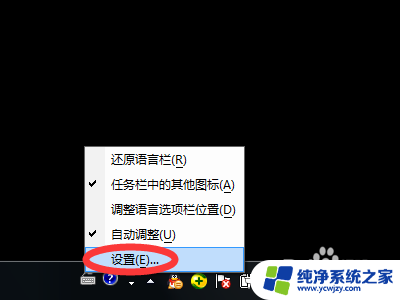
2.步骤二:在弹出的“文本服务和输入语言”界面内点击【添加】按钮。
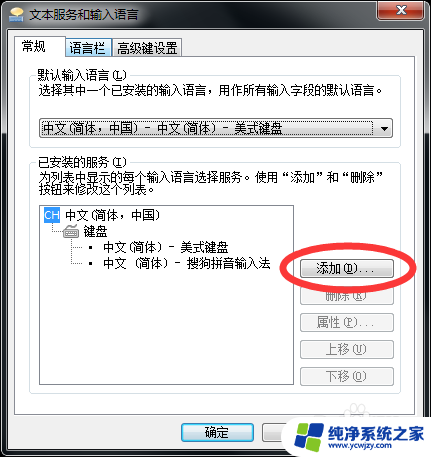
3.步骤三:在弹出的“添加输入语言”界面内找到要添加的“日语(日本)”。
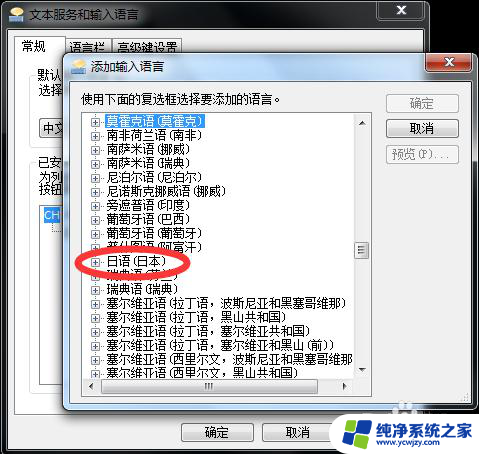
4.步骤四:将“日语(日本)”中的【Microsoft IME】与【日语】勾选上,然后点击【确定】按钮。
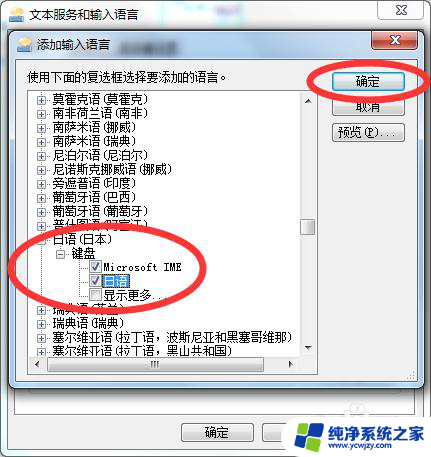
5.步骤五:步骤四中的【确定】按钮按下后,在“文本服务和输入语言”界面就可以看到已添加的日语输入法。
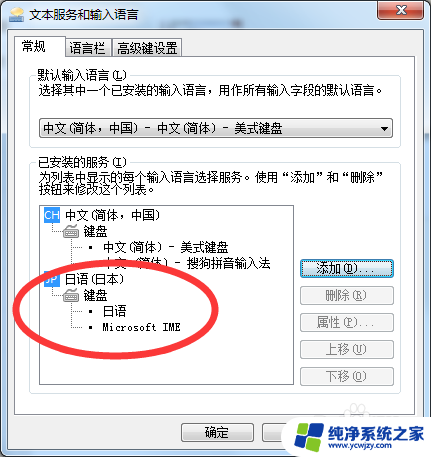
6.步骤六:点击【应用】按钮,然后点击【确定】按钮。
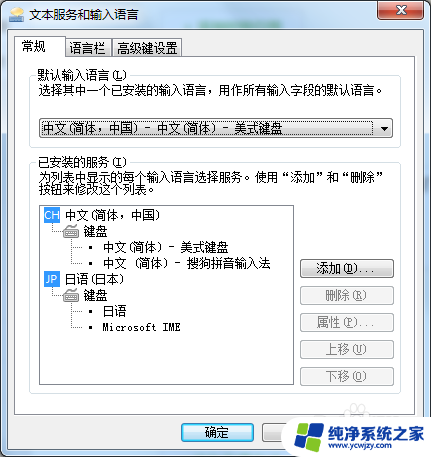
7.步骤七:接下来我们来试验一下我们的日语输入法是否添加成功,任意打开一个文本文档。
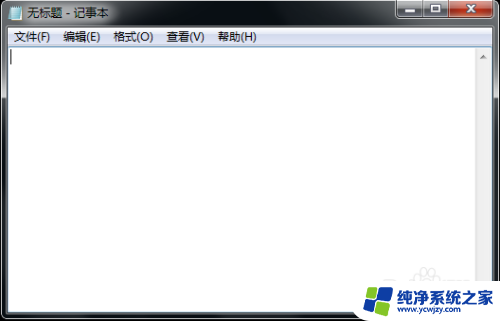
8.步骤八:使用快捷键Shift+Alt键,将输入法切换到日语输入法状态(注意:此时的日语输入法为片假名状态)。
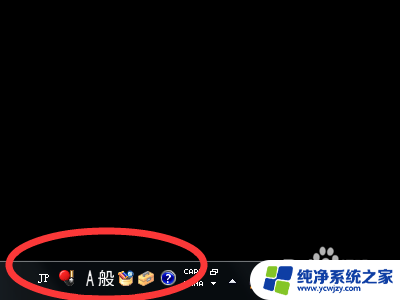
9.步骤九:使用快捷键Alt+~键,将日语输入法由片假名状态切换到平假名状态。
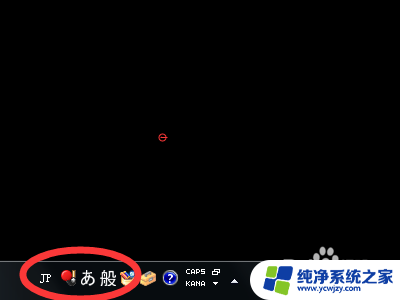
10.大功告成,你可以在文本内输入你想输入的日语了。
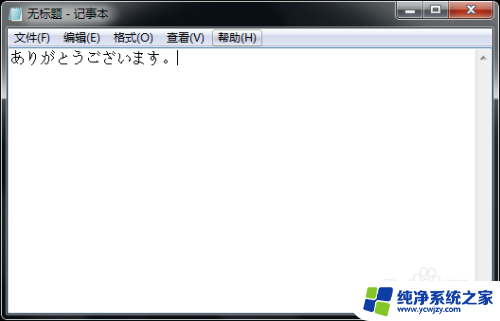
以上就是如何设置日语键盘输入法的全部内容,如果还有不懂的用户可以根据我的方法来操作,希望能够帮助到大家。